SAP CO - Создание МВЗ
Чтобы создать МВЗ, используйте T-codeКС01. Откроется следующее окно.

Войдите в зону контроля на следующем экране и щелкните галочку.

В следующем окне введите следующие данные и щелкните Основные данные.
- Номер нового МВЗ.
- Сроки действия нового МВЗ.
Вы также можете создать новое МВЗ со ссылкой.
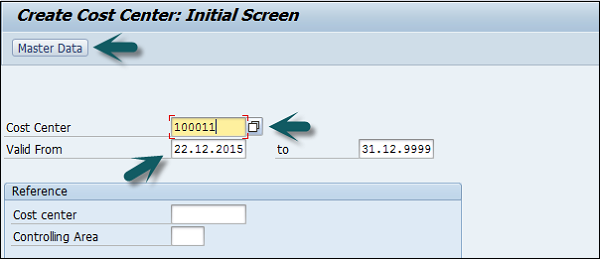
После того, как вы нажмете «Основные данные», откроется новое окно. Введите следующие данные на вкладке основных данных -
- Введите имя нового МВЗ.
- Введите описание нового МВЗ.
- Введите пользователя и ответственное лицо.
- Категория МВЗ.
- Область иерархии.
- Код компании.
- Центр прибыли.

Затем щелкните вкладку Control и выберите правильный индикатор.

В конце нажмите значок сохранения вверху.